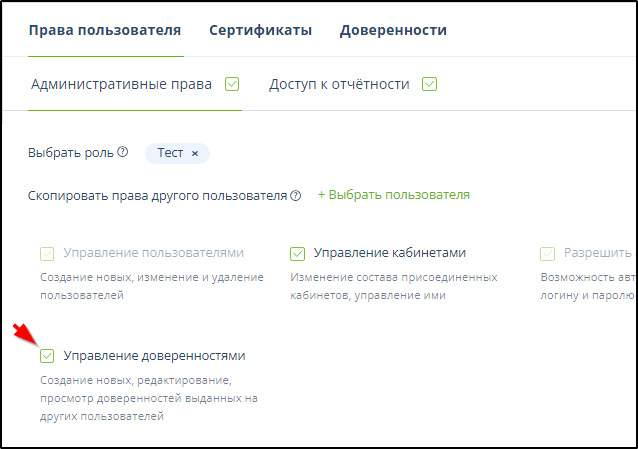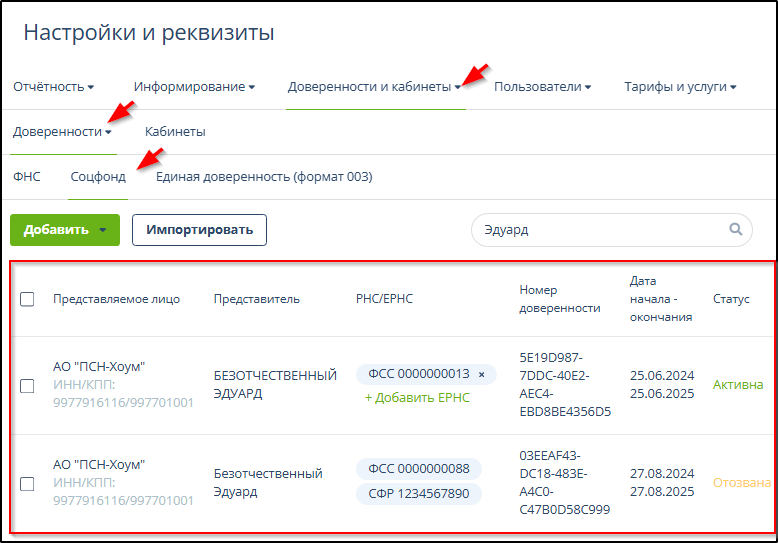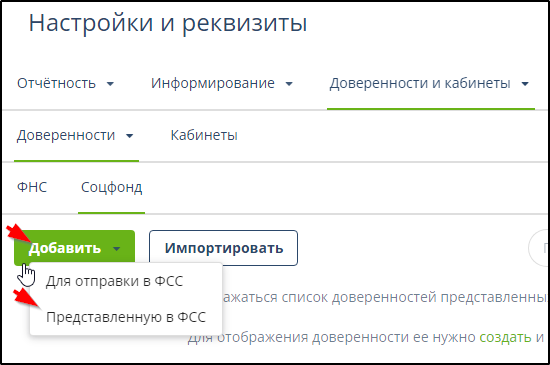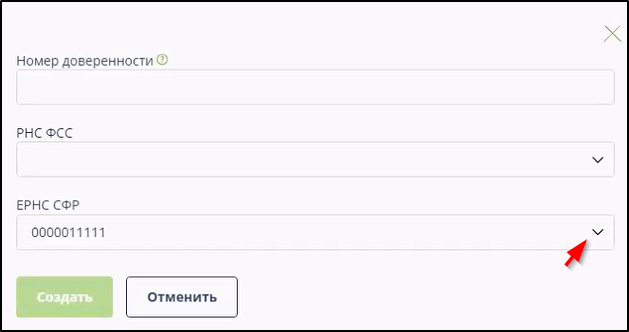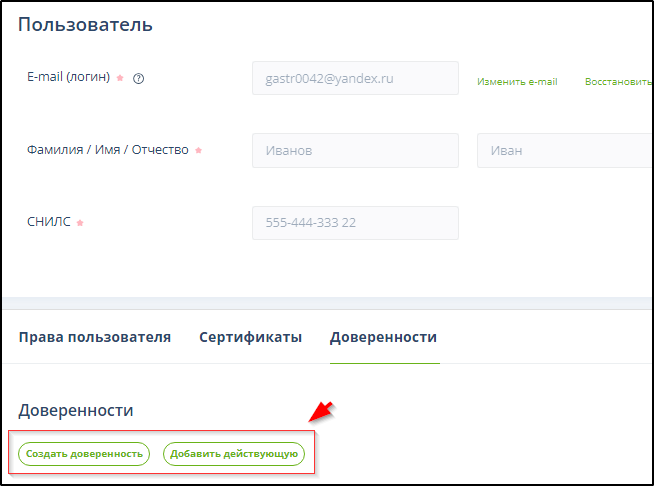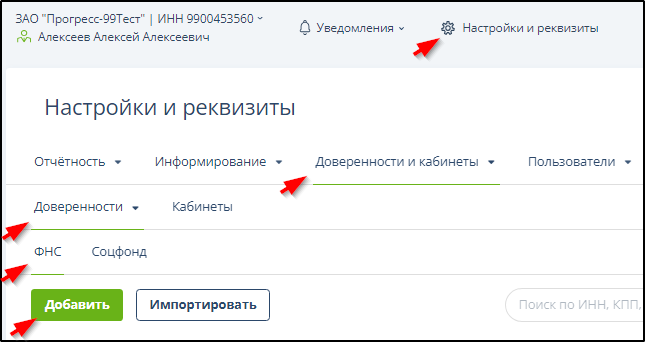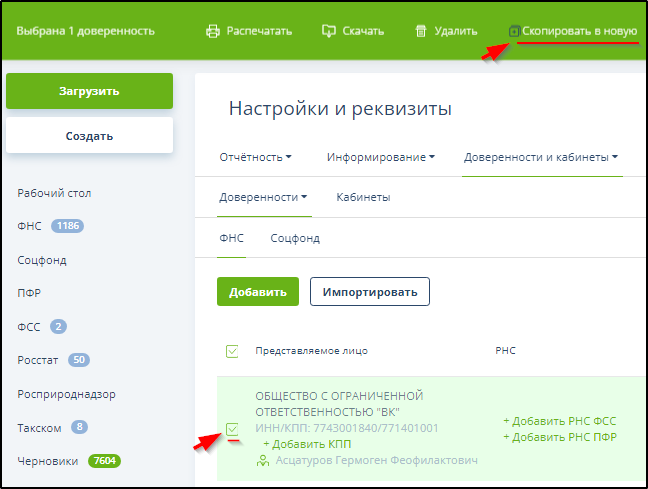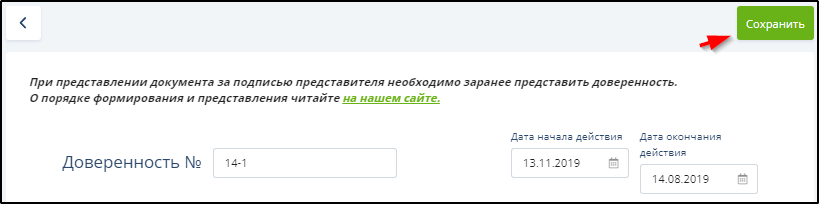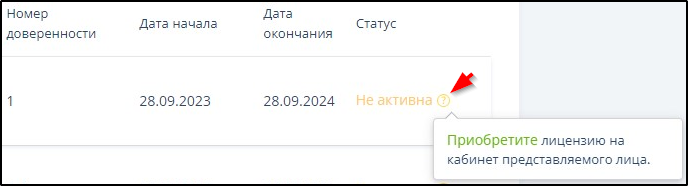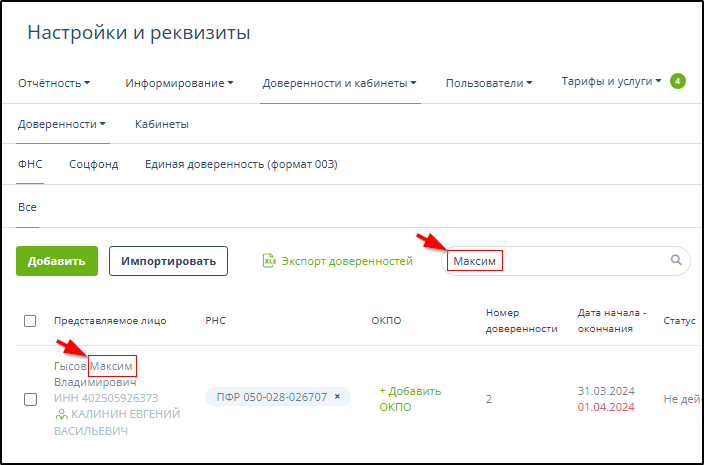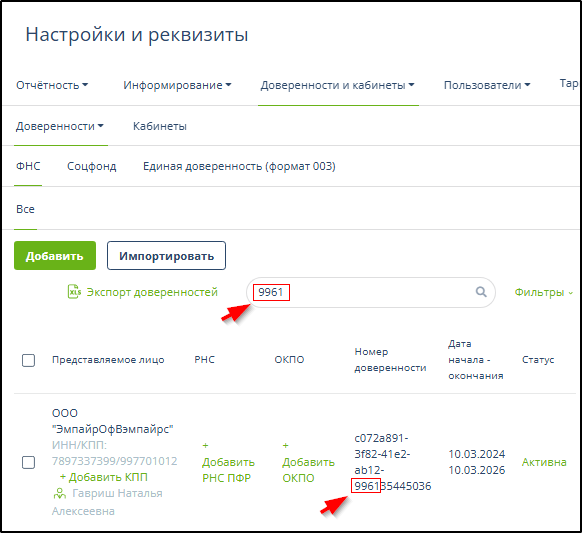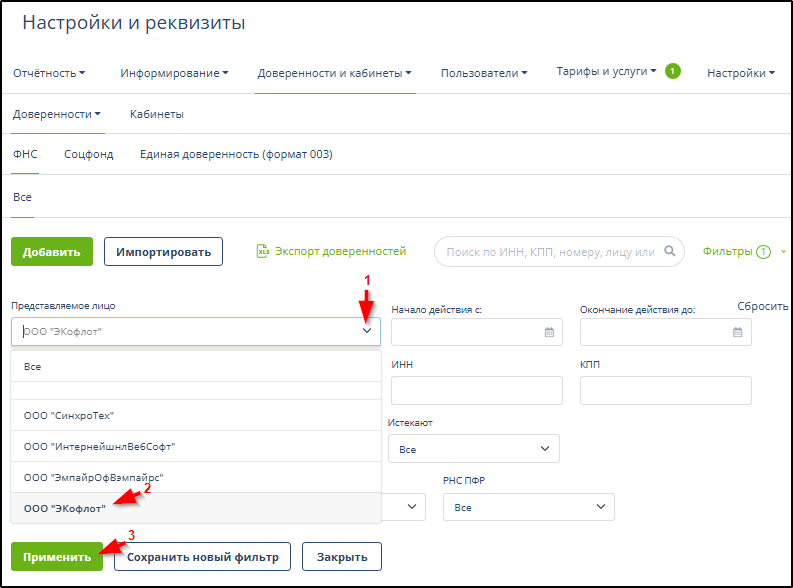6.1.3.1. Регистрация доверенностей в Онлайн-Спринтере |
Если работа с ПО Онлайн-Спринтер (подписание и отправка документов в ФНС, ПФР или ФСС) будет производиться от лица уполномоченного или налогового представителя организации, то необходимо зарегистрировать соответствующую доверенность в контролирующих органах и в Онлайн-Спринтере.
Для налогового представителя возможность использовать доверенность от доверителя не предоставляется, пока доверитель не подключен к договору налогового представителя как его абонент.
Если налоговый представитель начинает создавать доверенность и у него нет ни одного подключенного кабинета, то подразумевается, что пользователь хочет создать внутреннюю доверенность на сотрудника своей организации и доверенность заполняется данными организации налогового представителя, заменить их нельзя, за исключением следующих позиций:
-
Данные представителя.
-
Документ, удостоверяющий личность.
-
Сведения о полномочиях.
|
Далее можно ознакомиться с информацией о
|
Ввод и импорт сведений о доверенности для ФНС предусмотрен в подразделе "Настройки и реквизиты" - "Доверенности и кабинеты" - "Доверенности" на вкладках "ФНС" и "Единая доверенность (формат 003)", а также на странице данных аккаунта пользователя при наличии у пользователя права "Управление доверенностями" (см. Административные права).
См. ниже Ввод сведений о доверенности для ФНС на странице информации о пользователях и в п. 6.1.5 Регистрация доверенности.
Для регистрации в в Онлайн-Спринтере сведений о действующей доверенности (бумажной, заверенной нотариусом) предусмотрено два способа:
2. В подразделе "Настройки и реквизиты" - "Доверенности и кабинеты" - "Доверенности" с использованием кнопок
При переходе к формированию доверенности на странице информации пользователя ("из карточки пользователя") информация о представителе автоматически заполняется данными пользователя, указанными на этой странице (в этой карточке).
|
О регистрации оформленной доверенности для ФСС в Онлайн-СпринтереРегистрация доверенности для обмена с ФСС, зарегистрированной (отправленной) в ФСС в другой системе, предусмотрена в подразделе "Настройки и реквизиты" - "Доверенности и кабинеты" - "Доверенности" - "Соцфонд" и на странице ("в карточке") данных пользователя при наличии у пользователя права "Управление доверенностями" (см. Административные права).
В случае отзыва МЧД в этом разделе в графе "Статус" отображается значение "Отозвана".
|
О регистрации единой доверенности для Росстата в Онлайн-СпринтереРегистрация в Онлайн-Спринтере единой доверенности для обмена с Росстатом, предусмотрена в подразделе "Настройки и реквизиты" - "Доверенности и кабинеты" - "Доверенности" - "Единая доверенность (формат 003)" при наличии у пользователя права "Управление доверенностями" (см. Административные права).
Для импорта файла доверенности нужно нажать кнопку
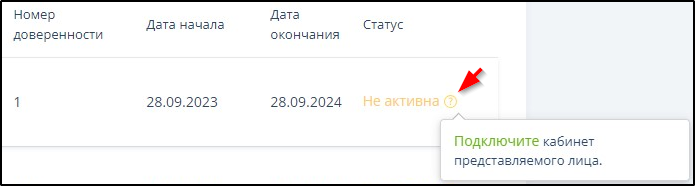 После загрузки единой доверенности открывается окно, в котором можно сразу связать импортируемую доверенность с кодом ОКПО при помощи кнопки
После нажатия кнопки
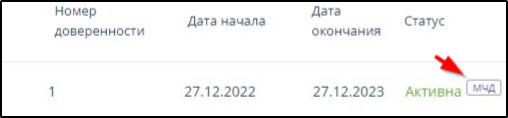 Выбранный код ОКПО отобразится слева от кнопки
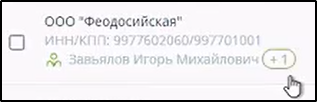 Таким образом можно добавить несколько кодов ОКПО.
Справа рядом с каждым добавленным кодом ОКПО присутствует кнопка-крестик для удаления кода из этого списка.
После завершения выбора кодов ОКПО нужно нажать кнопку
Позднее можно добавить код ОКПО к единой доверенности в подразделе "Настройки и реквизиты" - "Доверенности и кабинеты" - "Доверенности" - "Единая доверенность (формат 003)" при помощи кнопки
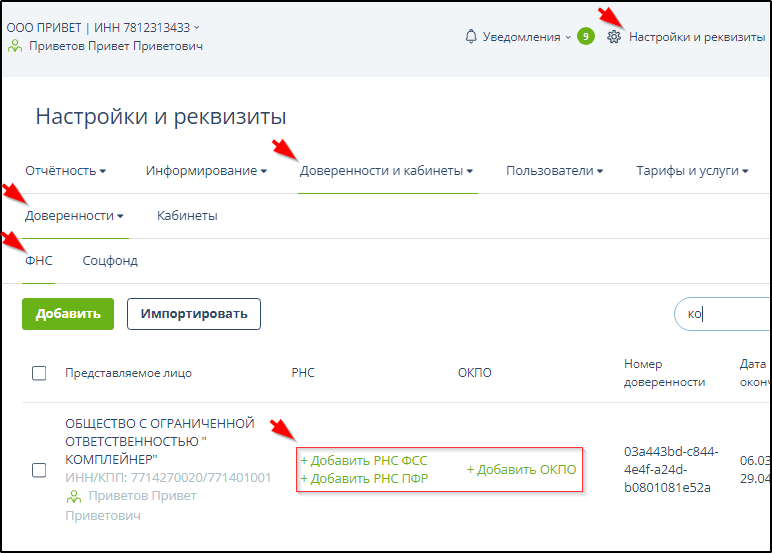 |
Статус доверенности
Возможность использования доверенности для подтверждения права подписания документов определяется её статусом.
Статус доверенности в Онлайн-Спринтере может принимать значения:
Значение статуса доверенности "Не активна" предусмотрено только для налоговых представителей. Такой статус устанавливается для доверенности в следующих случаях:
 По кнопке "Приобретите" происходит переход на вкладку "Договор" - "Лицензии на кабинеты" для приобретения лицензии.
2. Доверенность не является внутренней, есть лицензия, но нет кабинета, соответствующего доверенности. При наведении курсора на значок
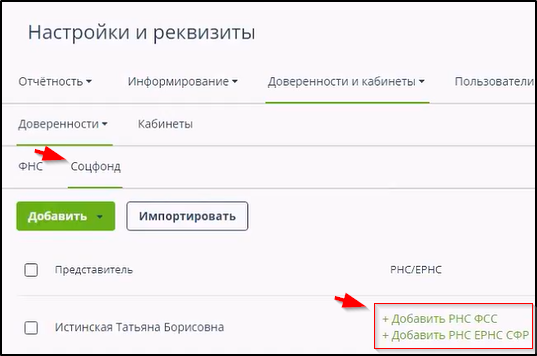 По кнопке "Подключите" происходит переход на создание заявки на подключение кабинета по доверенности (из доверенности данные автоматически переносятся в заявку на подключение кабинета).
Список доверенностей и их статусы отображаются в разделе "Настройки и реквизиты" - "Доверенности и кабинеты" - "Доверенности".
Пример отображения доверенностей для ФНС:
 Доверенности, зарегистрированные в реестре ФНС, в этом списке в графе "Статус" отмечены значком
 В графе "Представляемое лицо" отображается наименование организации доверителя и доверенное лицо (представитель).
Если в доверенности указано несколько доверенных лиц, то в графе "Представляемое лицо" отображается кнопка с количеством скрытых доверенных лиц, которые отобразятся при нажатии этой кнопки. Пример:
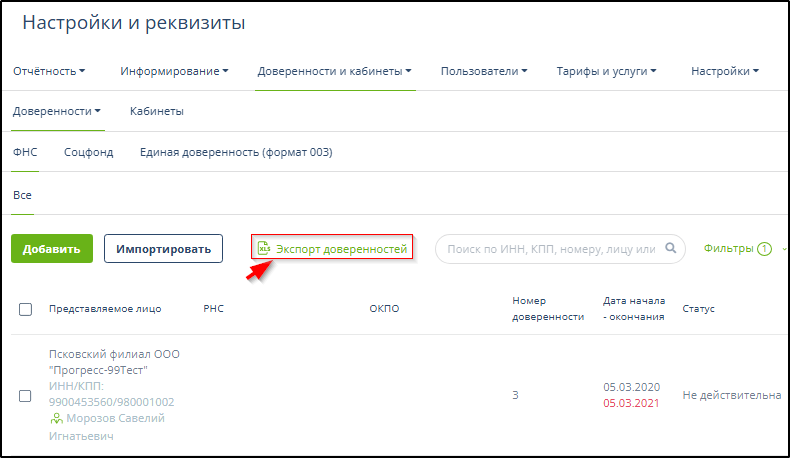 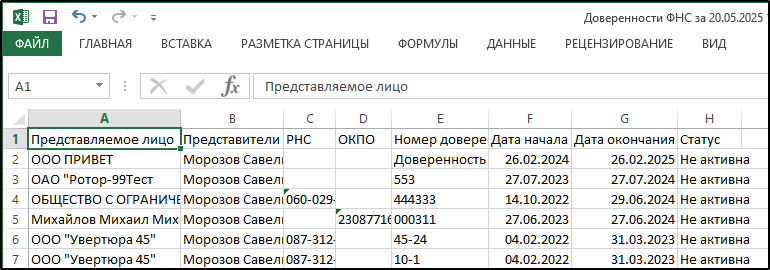 |
Уточнение сведений доверенности и привязка к направлению обмена
Сведения о доверенности можно исправить или уточнить. Для этого следует открыть сведения о доверенности щелчком левой кнопкой мыши, внести исправления и нажать кнопку Сохранить на панели инструментов. Пример:
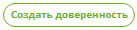 К доверенностям на предоставление документов в налоговую инспекцию или иной контролирующий орган нужно привязать атрибуты используемых (подключенных) направлений обмена. Это обеспечивает возможность импорта документов и выбора направления обмена при формировании документа.
Для привязки к доверенности атрибута используемого (подключенного) направления обмена нужно:
О привязке единой доверенности к ОКПО при импорте см. О регистрации единой доверенности для Росстата в Онлайн-Спринтере и привязке к ОКПО.
Если единая доверенность для отправки в Росстат не привязана к коду ОКПО, то при её прикреплении к документу отображается сообщение об отсутствии возможности создания документа. Пример:
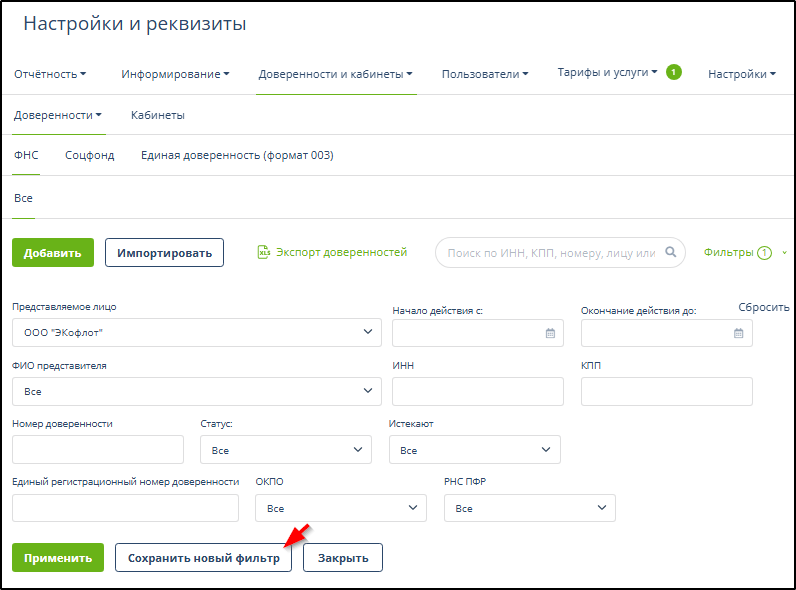 |
Особенности сохранения введенных сведений доверенности для пользователей с тарифным планом "Корпоративный"При сохранении данных доверенности, если нет подключенного кабинета, появится окно с предупреждением и двумя кнопками:
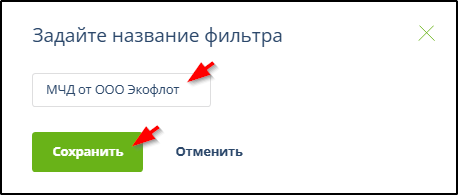 Кнопка Сохранить просто сохраняет доверенность.
Кнопка Сохранить и подключить в дополнение к сохранению доверенности выполняет следующие действия:
• если есть свободная лицензия на кабинет - открывает вкладку "Кабинет", для последующего подключения кабинета;
• если нет свободной лицензии на кабинет - открывает вкладку "Договор" - "Лицензии на кабинеты" для приобретения необходимой лицензии.
|
Выгрузка списков доверенностейСписок доверенностей на вкладках подраздела можно фильтровать и выгружать в виде Excel файла.
Для выгрузки списка доверенностей нужно нажать кнопку
Пример выгрузки списка МЧД для обмена с ФНС, отфильтрованных по статусу "Недействительна":
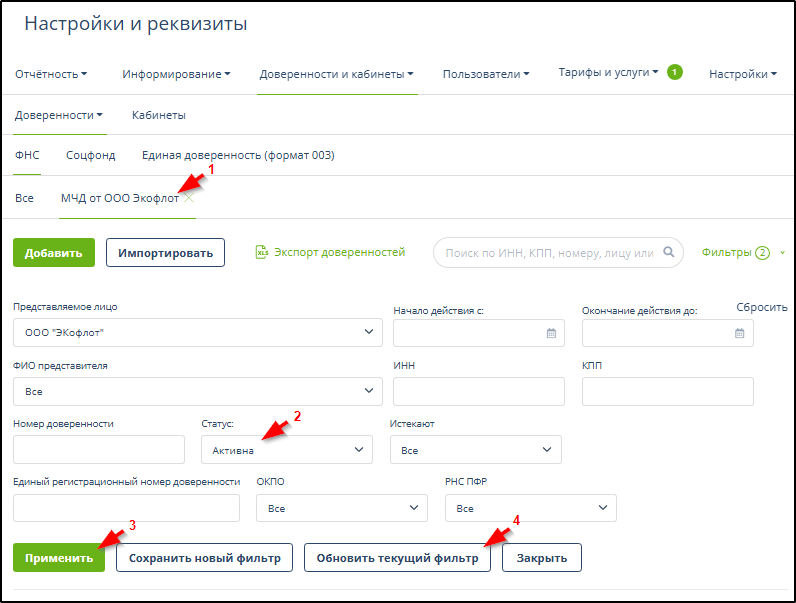 Фрагмент полученного Excel файла (порядок следования доверенностей в списке изменился):
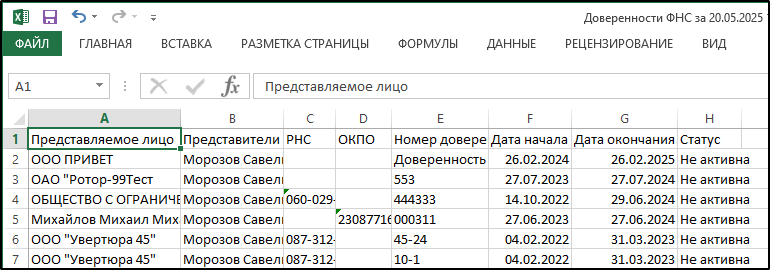 Пример выгрузки списка МЧД для обмена с Соцфондом:
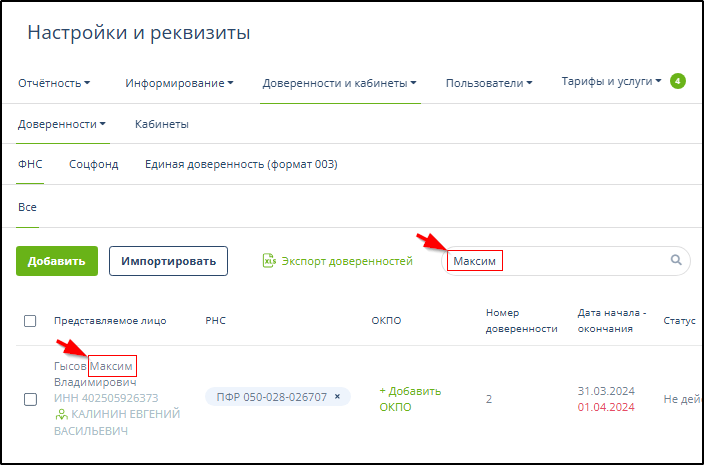 Фрагмент полученного Excel файла:
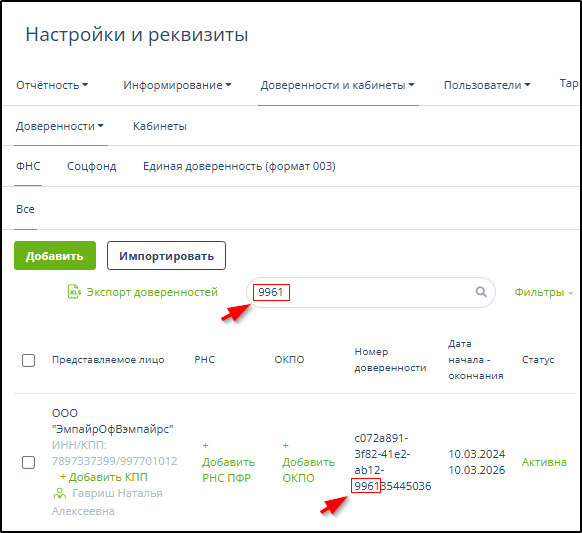 |
Поиск и фильтрация доверенностейДля поиска доверенности можно ввести в поле поиска полностью или частично ИНН, КПП ФИО или наименование организации представляемого лица или номер этой доверенности.
Пример поиска по имени представляемого лица:
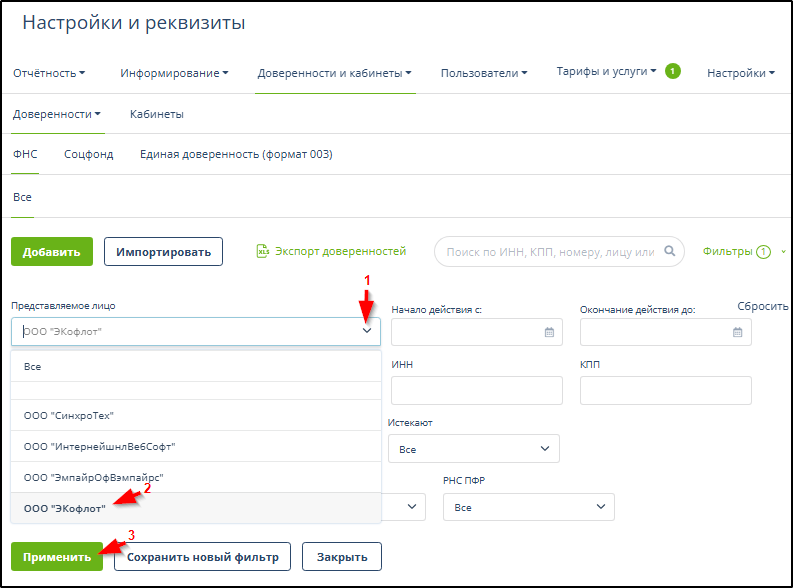 Пример поиска по части номера доверенности:
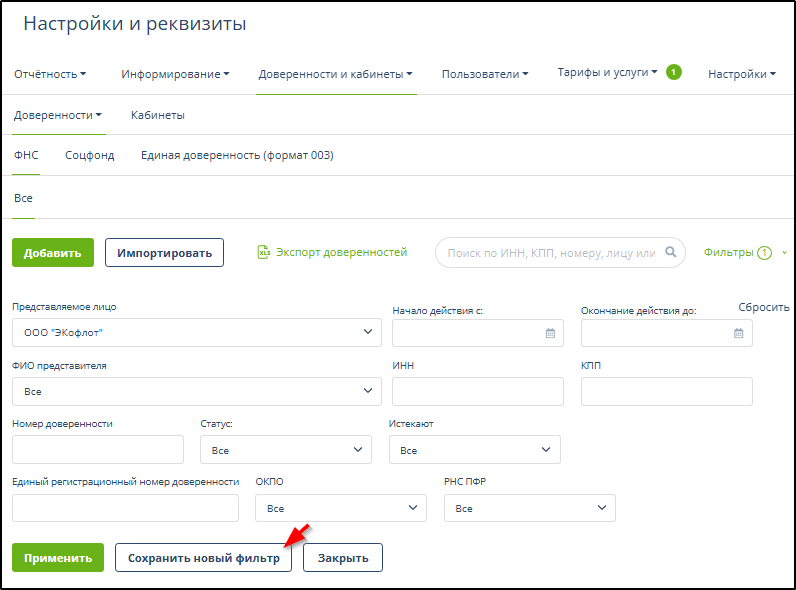 Доверенности можно отсортировать по папкам (закладкам) так, как будет удобнее пользователю, при помощи сохраняемых настроек отбора документов (фильтров).
Настройками фильтрации можно воспользоваться без их сохранения или сохранить их с формированием новой закладки (папки документов) с произвольным названием.
Чтобы воспользоваться фильтром необходимо:
• Открыть параметры фильтрации нажатием кнопки "Фильтры" справа над списком документов.
• Установить (выбрать) необходимые параметры (пустое поле параметра фильтрации означает допустимость любого значения данного параметра).
• Нажать кнопку Применить . После этого в списке документов останутся только документы, соответствующие установленным параметрам отбора.
Пример - выполнение отбора доверенностей с представляемым лицом - ООО "ЭКофлот":
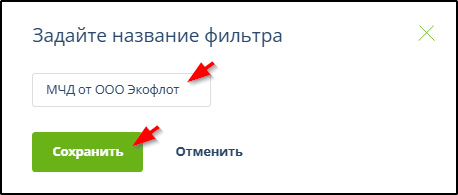 • Кнопкой "Закрыть" справа от кнопки Применить можно убрать с экрана поля с параметрами настройки фильтра.
• Если в дальнейшем примененные настройки фильтрации будут полезны, то для их сохранения и формирования закладки результатов применения, - нажать кнопку "Сохранить новый фильтр" и указать название закладки для результатов применения фильтра. Пример:
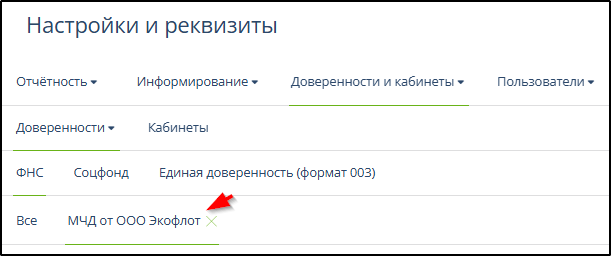 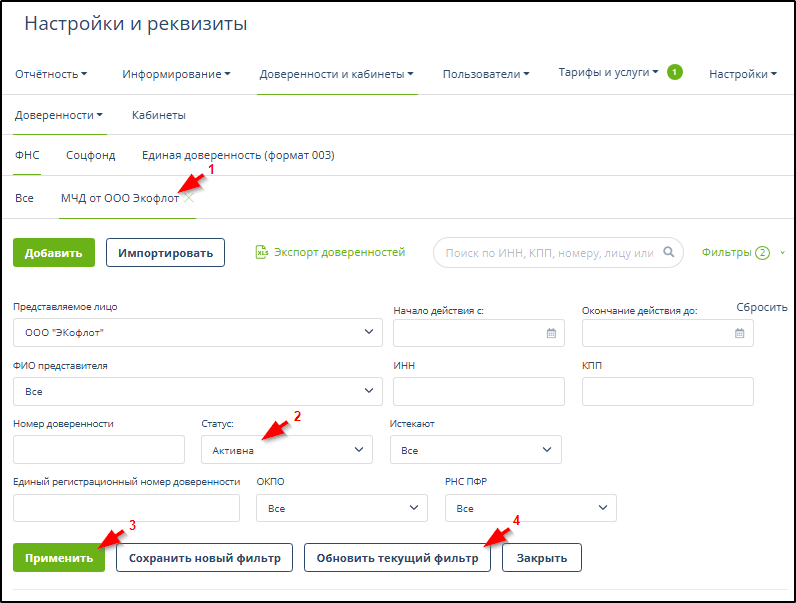 После нажатия кнопки "Сохранить" сформируется постоянная вкладка для результатов применения сохраненных настроек фильтра. Ссылку на эту вкладку можно добавить в главное меню (см. п. 13). Пример с сформированной пользователем вкладкой "МЧД от ООО Экофлот":
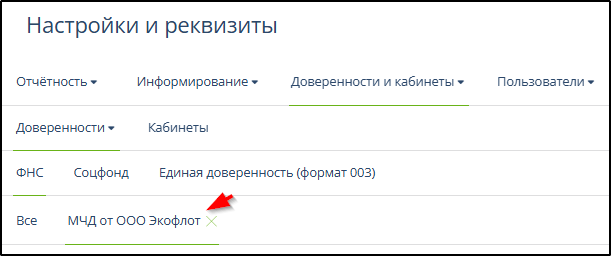 Как изменить настройки фильтрации, сохраненные на вкладке пользователя
Для этого следует:
• Открыть вкладку пользователя.
• Открыть параметры фильтрации нажатием кнопки "Фильтры" справа над списком документов.
• Установить параметры фильтрации.
• Нажать кнопку Применить . В списке документов отобразятся только документы, соответствующие установленным параметрам отбора.
• Нажать кнопку "Обновить текущий фильтр".
Пример - установка на отбор только активных МЧД от ООО "ЭКофлот":
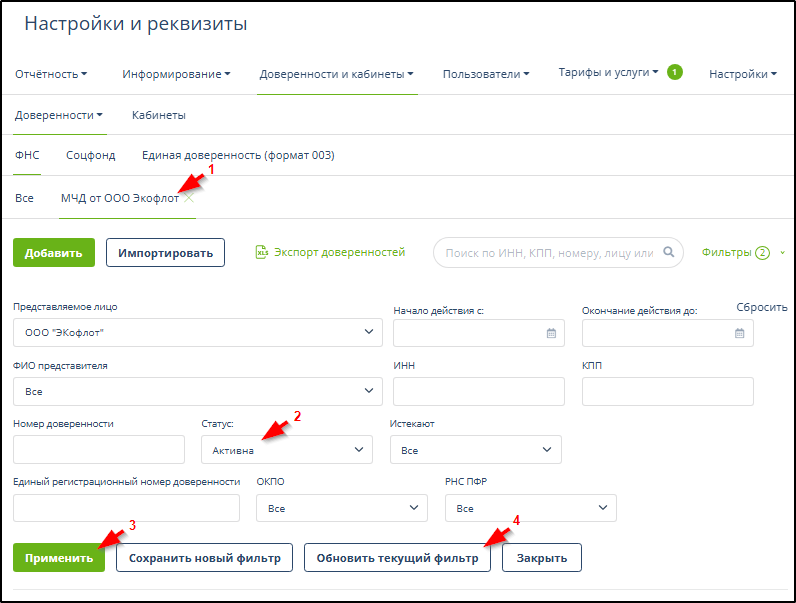 |